Програми лояльності: Правила програми лояльності
Те, в якому вигляді, в якому розмірі і як саме ви будете заохочувати своїх клієнтів ви задаєте в правилах програми лояльності. Ви можете додати правило (праворуч кнопка зеленого кольору – “Додати правило лояльності”), відредагувати або вимкнути створені раніше.
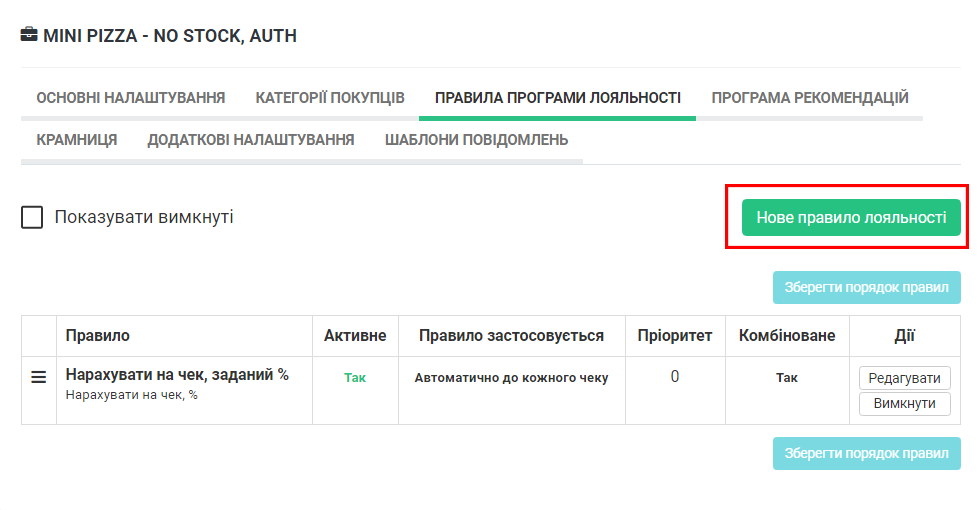
Правило застосовується –
- Автоматично до кожного чеку – правило применяется по умолчанию, без участия продавца.
- Вручну продавцем – правило вимагає відповідних дій від продавця по його запуску в Терміналі inCust. Застосувати правило вручну ви можете при проведенні транзакції вибравши у вікні пункт “Правила програми лояльності”
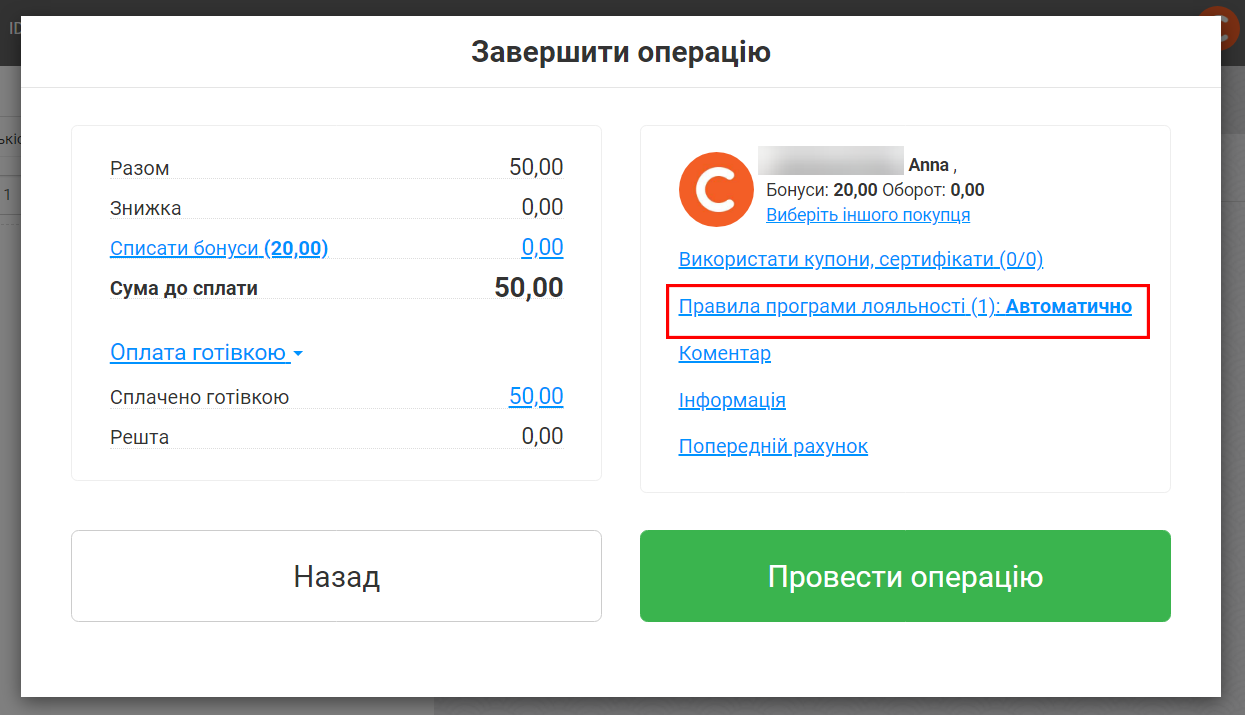
- Тільки для купонів – правило використовується при створенні серії купонів. Це правило використовується у момент погашення купону на касі для нарахування винагороди покупцеві. Застосувати купон ви можете при проведенні транзакції вибравши у вікні пункт “Використовувати купони, сертифікати”
- Тільки для Кіоску – правило застосовується в роботі з ПЗ inCust Кіоск, коли покупець за накопичені бали отримує відповідний купон.
Правило активно – Для того, щоб включити правило, поставте галочку
Точки продажу – Виберіть точки продажу, для яких буде застосовано це правило. Якщо обрано жодної, то правило буде застосовуватися до всіх точок продажів за замовчуванням.
Дія – Є основних два способи яким будуть винагороджуватися покупці : це надання Знижок ( “Знижка на ..”), Нарахування бонусів або Кешбек ( “Нарахувати на ..”). Якщо вибрати дію, що містить слово «товар», то з’являться поля для введення категорій товарів або окремих товарів, на які будуть поширюватися дане правило. Нараховувати можна бонуси, акційні бонуси або якісь цінності на рахунок (гроші, літри, чашки і т.д.).
- Знижка на товар, % – знижка на заданий вами відсоток для певних товарів у чеку.
- Знижка на товар, сума – знижка на задану вами суму бонусів, для певних товарів у чеку.
- Спеціальна ціна на товар – фіксована акційна ціна на товар.
- Знижка на чек, % – знижка задається на весь чек із заданим відсотком від чеку.
- Знижка на чек, сума – знижка задається на весь чек на фіксовану суму.
- Нарахувати на товар, % – нарахувати бонуси на певні товари, у вигляді відсотка від їх вартості.
- Нарахувати на товар, сума – нарахувати задану суму бонусів при покупці певного товару
- Нарахувати на чек, % – нарахувати бонуси у розмірі заданого відсотка від чеку.
- Нарахувати на чек, сума – нарахувати задану суму бонусів на чек.
- Випустити купон за правилами товару – при покупці певного товару, покупцеві буде виданий раніше створений купон.
- Випустити купон за правилами чека – при покупці, покупцеві буде виданий раніше створений купон.
Обмежити мінімальну кількість, обмежити максимальну кількість – Якщо вибрано товарне правило – обмежте кількість товарів, при покупці яких застосовується правило. Наприклад, покупець може отримати знижку на товар, але тільки якщо цих товарів не більше 5 шт у чеку.
Мінімальна кількість – за замовчуванням мінімальна ціна – 1. Ви можете внести обмеження – наприклад, покупець може отримати знижку на товар, але тільки якщо цих товарів не менше 2 шт у чеку.
Нарахувати як –
- Бонуси – покупець може сплатити свою наступну покупку або частину покупки накопиченими бонусами.
- Акційні бонуси – це бонуси, які мають обмежений термін дії, тобто «згорають» з часом, а також можуть мати відкладений термін початку дії.
Якщо вам потрібно нарахувати Досягнення, Товари, Подарунки – скористайтеся нарахуванням на Рахунок покупця (для цього, вам потрібно попередньо створити відповідний Рахунок покупця).
Код серії купона – Вам потрібно вибрати який купон буде нараховуватися при виконанні даного правила. Для того щоб створити купони перейдіть у розділ Серії Купонів.
Кількість купонів – Ви можете випустити один купон на чек або на кожну куплену одиницю товару по купону.
Застосовується до – з випадаючого меню виберіть: “Всіх продажів”, “Першого продажу” або “Другого і наступних продажів”. Використовуйте цей параметр, якщо хочете налаштувати особливі умови програми лояльності для покупців, які купують вперше.
Застосовується до операцій – з випадаючого меню виберіть потрібну опцію:
- “З ідентифікованим покупцем” – означає, що правило буде застосовуватися тільки якщо при проведенні чека, був ідентифікований покупець (введений номер телефону покупця або зіскановані його QR).
- “Без ідентифікованого покупця” – правило буде застосовуватися в чеках без ідентифікованого покупця. Наприклад, ви можете налаштувати так, щоб покупець, називаючи номер свого телефону отримував 10% знижки на акційний товар, а не називаючи – теж отримував знижку, але в меншому розмірі, наприклад 3%.
Категорії покупців – Кожен ваш покупець належить до певної категорії. Ви можете задати правило або для всіх категорій, або для певної категорії. Наприклад, звичайні покупці можуть отримувати знижку 10%, а покупці і категорії “Співробітники” – 20%.
Залежить від – з випадаючого меню виберіть потрібну опцію.
- “Сума” (або “Кількість”, якщо правило враховує товари). Ваше правило програми лояльності може варіюватися наприклад залежно від суми чека або суми покупок покупця.
- “За який період” – правило може залежати від суми чека або суми покупок покупця за весь час, за останній рік або наприклад за цей місяць.
- “Пороги значень нарахування / знижок” – Вкажіть, яким чином це правило програми буде варіюватися. Наприклад, при сумі чека від 0 до 100 знижка буде 1%, а при чеках більше 100 – знижка буде 7%.
Застосувати для категорій товарів – Ви можете задати список Категорій товарів або послуг, до яких може бути застосовано дане правило. Категорії товарів повинні бути або створені заздалегідь в inCust (розділ Категорії) або повинні передаватися з вашого профілю системи при проведенні транзакції. Обов’язково упевніться, що ваша облікова система коректно передає категорії послуг в inCust і що назва точно збігається в обліковій системі і у цьому полі. Зверніть увагу, правило буде застосовуватися для товарів, які відносяться саме до обраної категорії, якщо ви хочете враховувати товари, які відносяться до підкатегорій – вкажіть їх окремо у цьому налаштуванні. Якщо Ви не обрали «Застосувати для товарів» або «Застосувати для категорій товарів», то передбачатиметься що правило застосовується для всіх товарів і послуг.
Застосувати для товарів – Ви можете задати список Товарів або послуг, до яких може бути застосовано дане правило. Вам потрібно або вибрати зі створених раніше товарів(розділ Товари) або задати артикул товару або його код. Код товару або артикулу передається в чеку від вашого облікового запису системи або POS по API або задається у Панелі управління inCust. Якщо ви не вибрали «Застосувати для Категорій товарів» або «Застосувати для товарів», то передбачатиметься, що правило застосовується для всіх товарів і послуг.
Не застосовувати для категорій товарів – Ви можете задати Категорії товарів або послуг, до яких правило застосовуватися не буде. Категорія товарів або послуг передається в чеку від вашого облікового запису системи або POS по API або задається у Панелі управління inCust. Пусте поле означає, що у вас немає винятків!
Не застосовувати до товарів – Ви можете задати список артикулів або кодів товарів або послуг, до яких правило застосовуватися не буде. Код товару або артикулу передається в чеку від вашого облікового запису системи або POS по API або задається у Панелі управління inCust. Пусте поле означає, що у вас немає винятків.
Враховувати розклад – Залиште значення порожнім, якщо не хочете обмежувати дію діапазоном дат. Якщо ви поставите галочку, у вас з’являться поля в яких ви можете вибрати наприклад дати, в проміжку між якими буде діяти правило, або ви можете вибрати дні та години, в які буде діяти це правило програми лояльності. Таким чином, ви можете налаштувати якусь акцію, яка буде діяти наприклад тільки по середах, тільки на 8-9 березня, або кожен день з 9 до 11 ранку.
Застосовувати при списанні бонусів – поставте галочку, якщо хочете застосовувати правило при списанні бонусів.
Застосовувати при списанні з рахунку покупця – поставте галочку, якщо хочете застосовувати правило при списанні з клієнтського рахунку розділ Рахунки покупця
Комбінувати з іншими правилами – Для кожної операції продажу в inCust правила виконуються в автоматичному режимі, з огляду на порядок пріоритету.
Пріоритет правила – Правила застосовуються послідовно. Пріоритет правила дозволяє вам задати порядок застосування правил при автоматичному їх виконанні. Менша кількість позначає більший пріоритет. Якщо ви хочете, щоб правило було застосовано першим – встановіть пріоритет рівний 0.
Пояснення правила, Назва правила – Напишіть, які функції виконує це правило, як буде називатися, щоб ви могли швидко зрозуміти, що це правило робить і могли легко знову знайти це правило серед інших. Зверніть увагу що саме ви записуєте у пункт “Пояснення правил”. Цей текст буде показуватися при застосуванні даного правила в Терміналі inCust. Також цей текст повертається на вимогу через API, наприклад для того, щоб відобразити його при друку чека. “Назва правила” відображається тільки у Бізнес панелі, для зручності розрізняти правила.


